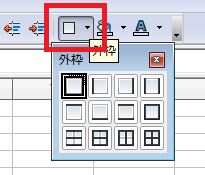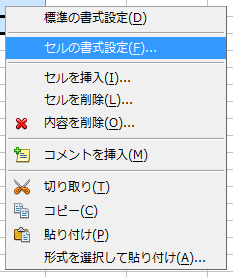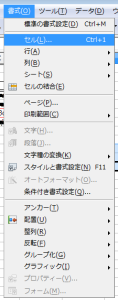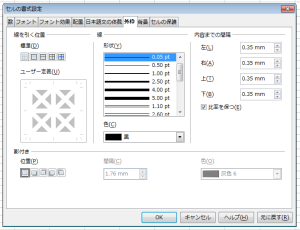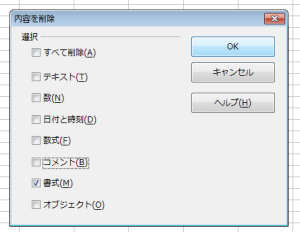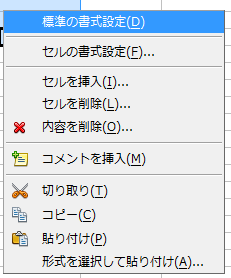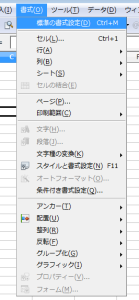エクセルでは作った表を印刷した場合にセルの枠が印刷されません。
その為ユーザー側で罫線を書く必要があります。
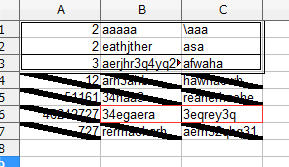
印刷しない場合でも表を見やすくする事が出来る機能なので
使えると便利かもしれません。
罫線を使う方法
書き方は書きたいセルを選択して…
これでセルの外枠に罫線を書く事ができます。
他にも、もっと細かく設定する方法もあります。
こちらも書きたいセルを選択して…
これでセルに影を付けたり、セルの中に線を引いたり等もっと細かく指定した罫線が書けます。
次に罫線を削除する方法ですが
まず、削除する場合は削除したいセルを選択し
これで不要になった罫線を削除できます。
修正する場合は
・「外枠」を指定するダイアログの中から罫線を別のタイプを指定する。